Den sidste finish af et billede afgør ofte det samlede indtryk. I denne tutorial viser jeg dig, hvordan du med syv målrettede trin kan løfte dit portræt i børneskema til det næste niveau. Fra tilpasning af beskæringen til den afsluttende behandling med støj – her lærer du, hvordan du giver dit værk den perfekte afrunding.
Vigtigste indsigter
- Brug beskæringsværktøjet til at beskære billedet optimalt.
- En manuel vignette kan give billedet mere dybde.
- Tilføjelse af støj forbinder de bearbejdede og uforstyrrede områder harmonisk.
Trin-for-trin vejledning
Først tager vi os af beskæringen af billedet. Du vil bruge beskæringsværktøjet i Photoshop. Vælg værktøjet ved at klikke på det relevante ikon. En ramme vises, som du kan justere. Sæt den øverste anker på den ønskede kant af billedet. Det samme gør du for den nederste kant. På denne måde kan du beskære billedet efter dine ønsker.
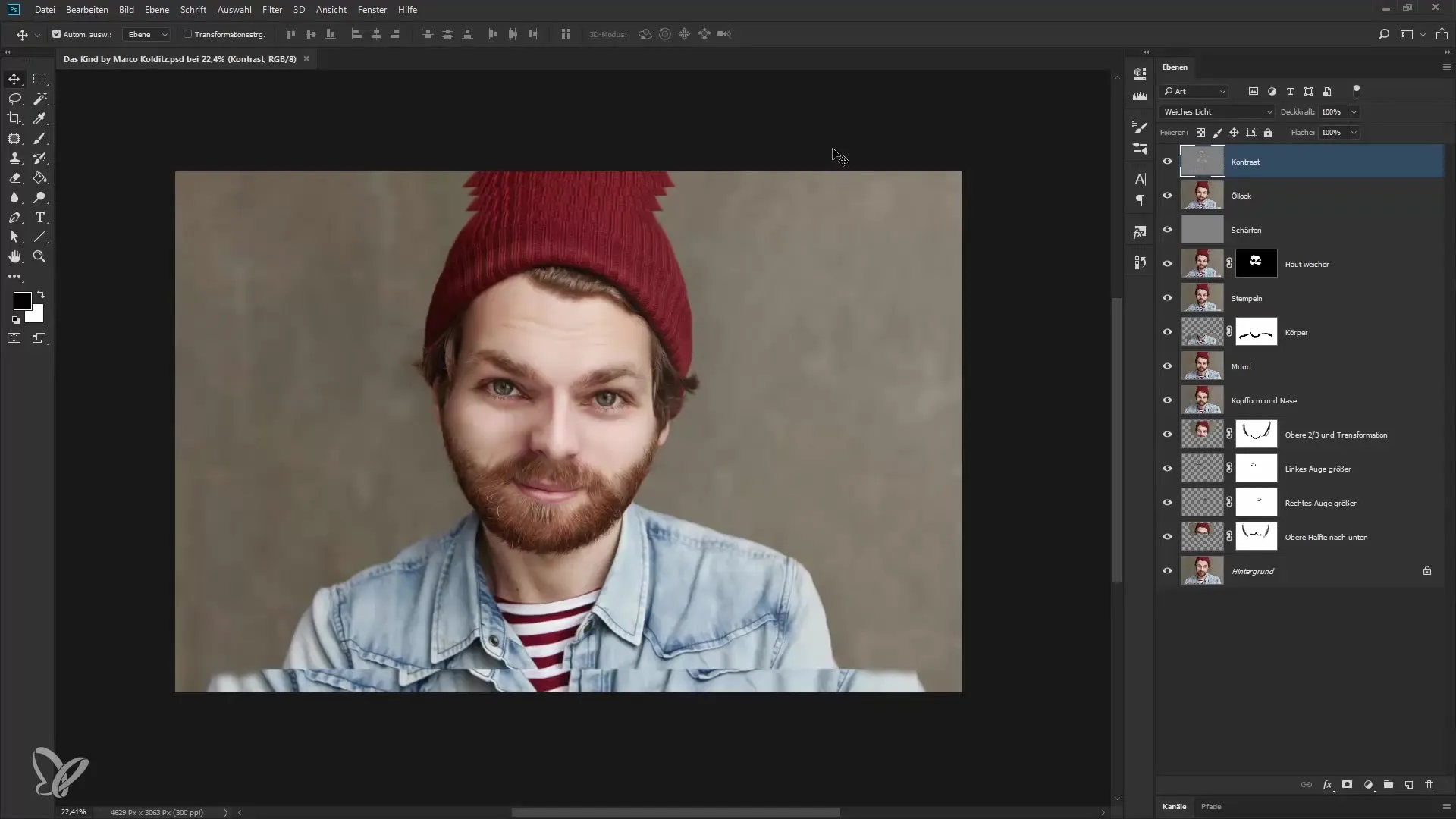
Beslut, om du vil beskære billedet i et kvadratisk format eller efter andre proportioner. For at ændre formen skal du vælge et forhold i beskæringsværktøjet. Jeg foretrækker at skære manuelt for at opnå den optimale komposition. "Sådan kan jeg godt lide det," siger jeg til mig selv, mens jeg justerer kanterne. Et dobbeltklik bekræfter beskæringen.
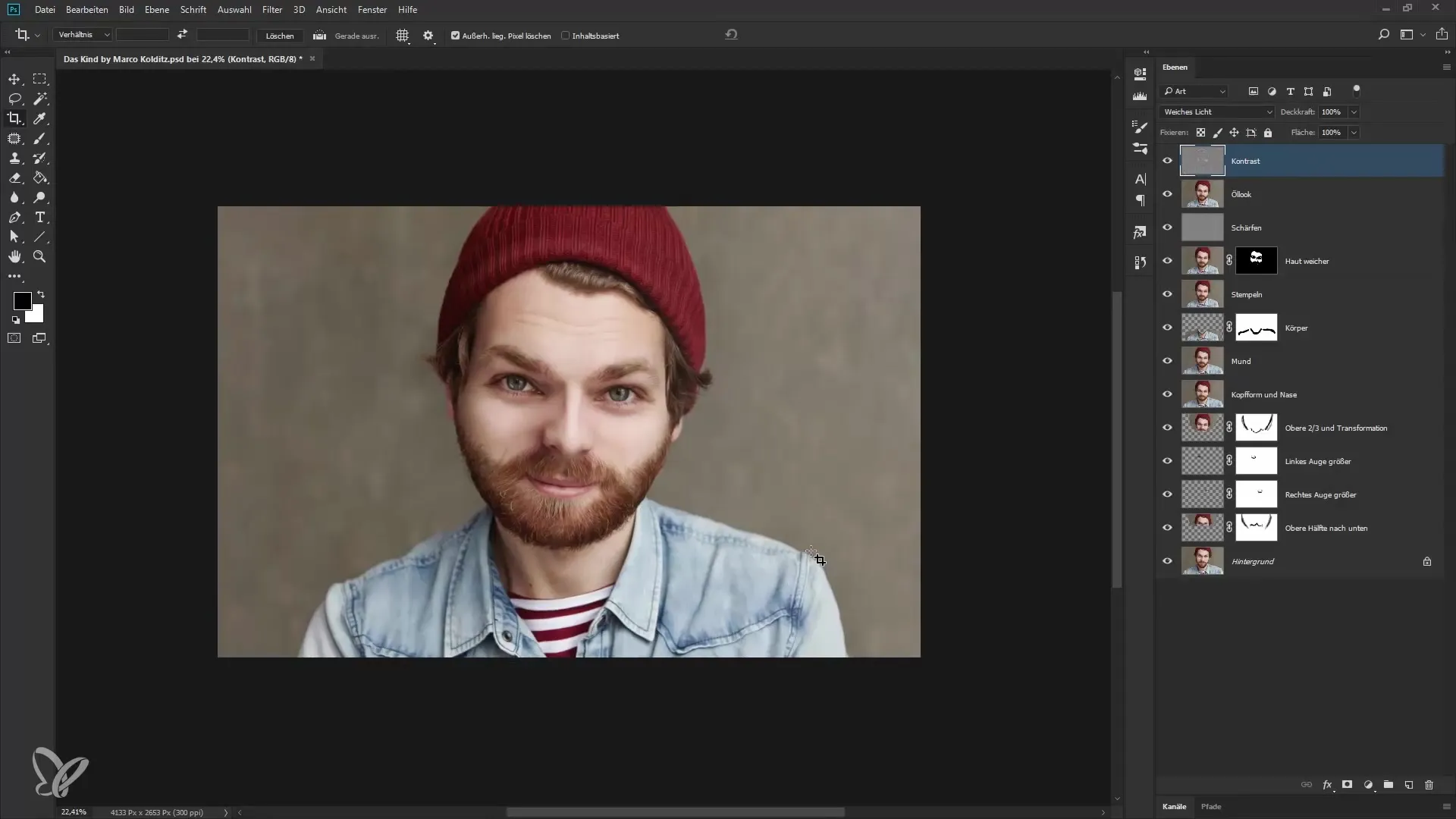
En vignette er det næste skridt for at afrunde billedet stilistisk. Opret et nyt tomt lag og navngiv det for eksempel "Vignette". Her kommer den kreative del: Du kan male vignetten ind i billedet med en blød pensel. Sæt opaciteten til 100 % for at opnå en kraftig effekt. Vær opmærksom på ikke at påføre for meget; jeg angiver i starten en grov model.
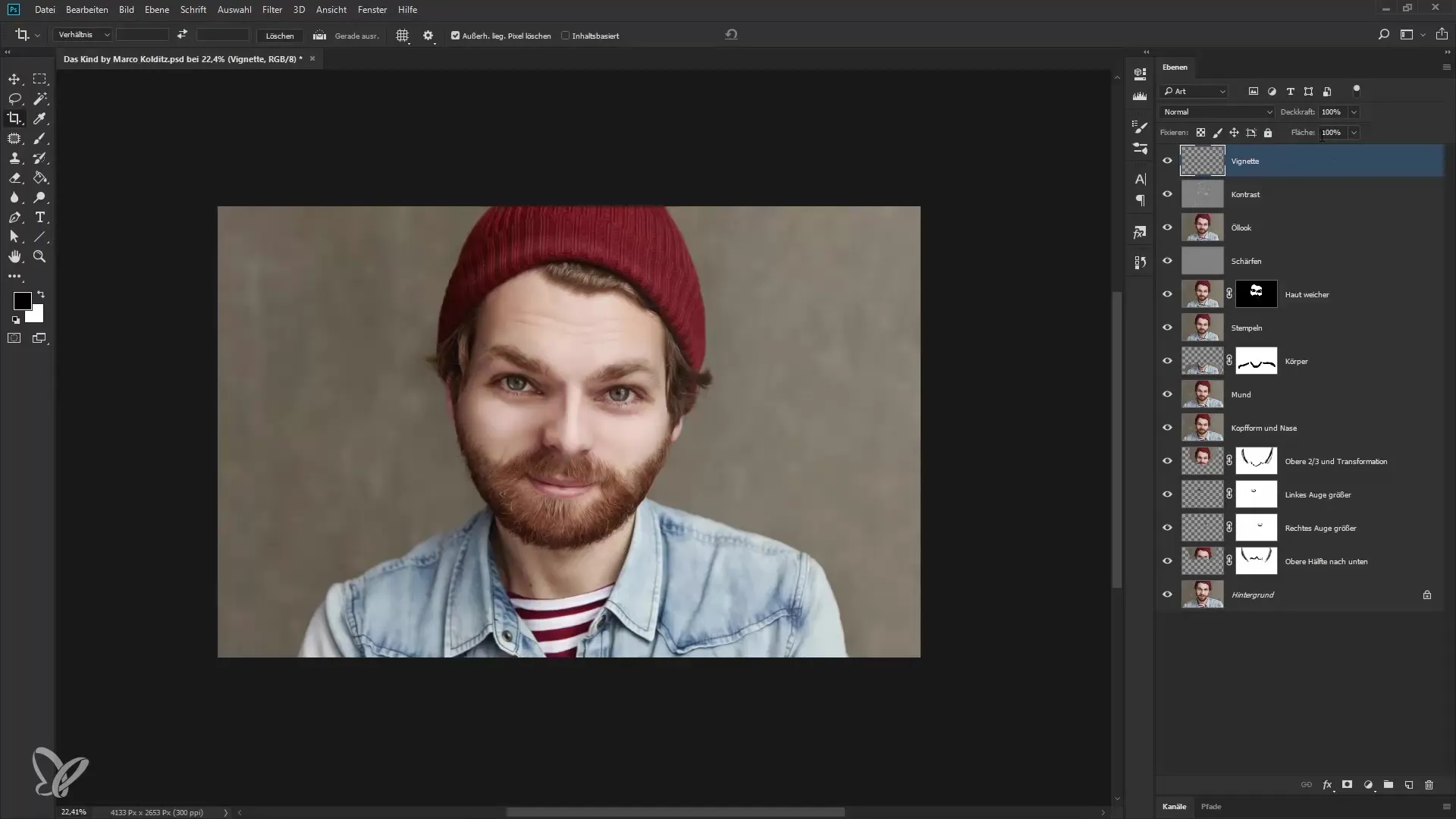
Hvis vignetten virker for kraftig, kan du bruge viskelæderværktøjet til at fjerne nogle områder. Du kan også reducere opaciteten af laget. For eksempel til 30 eller 40 % for et mere subtilt udseende. Med denne metode kan du justere intensiteten af vignetten efter din smag.
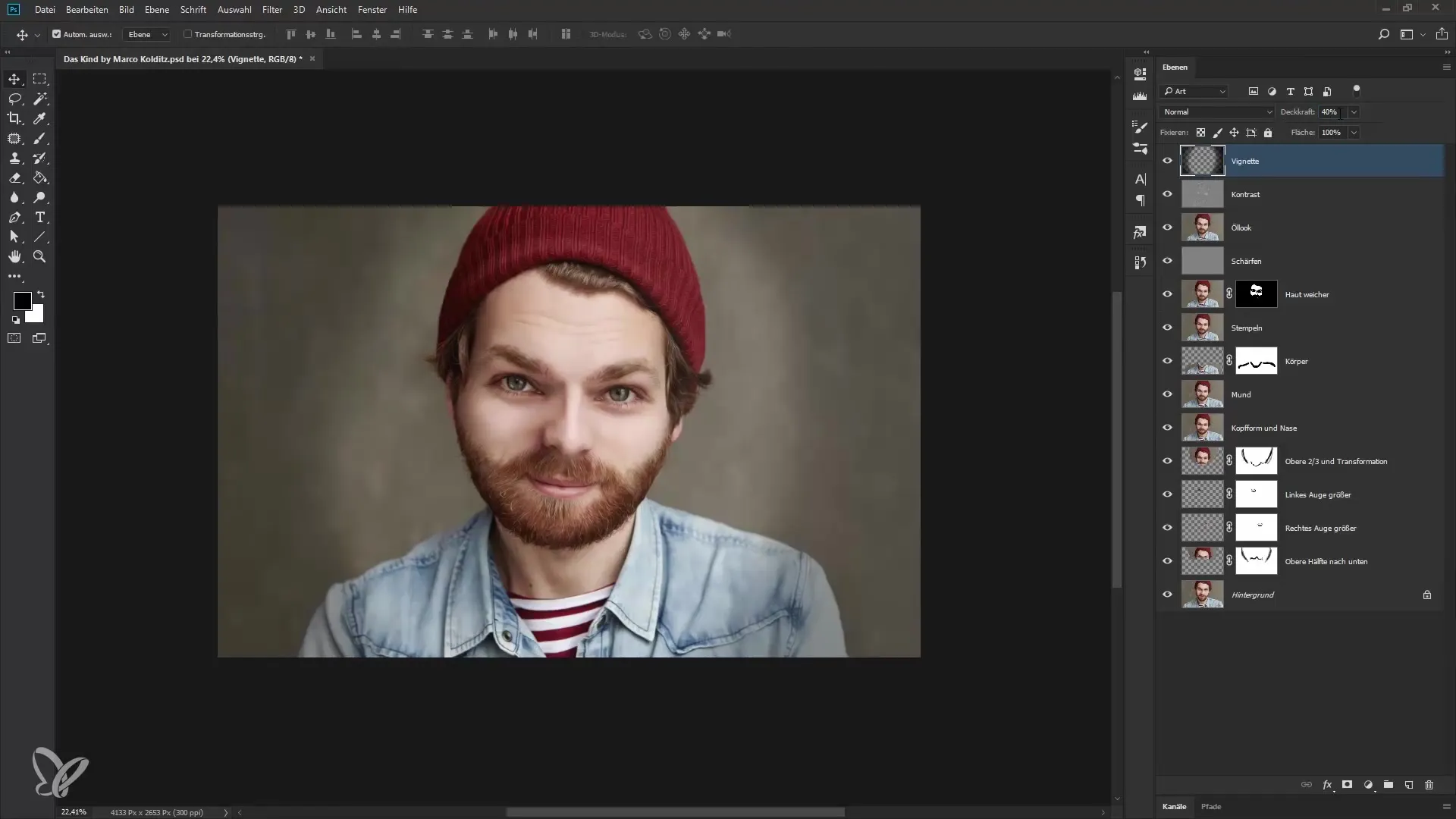
For at give den sidste finish, tilføj en subtil støj. Det sikrer, at de bearbejdede og uforstyrrede områder fremstår mere harmoniske. For at gøre dette skal du igen oprette et nyt lag og navngive det "Støj". Sæt lagtilstandene til "blødt lys" og fyld laget med en mellemgrå farve.
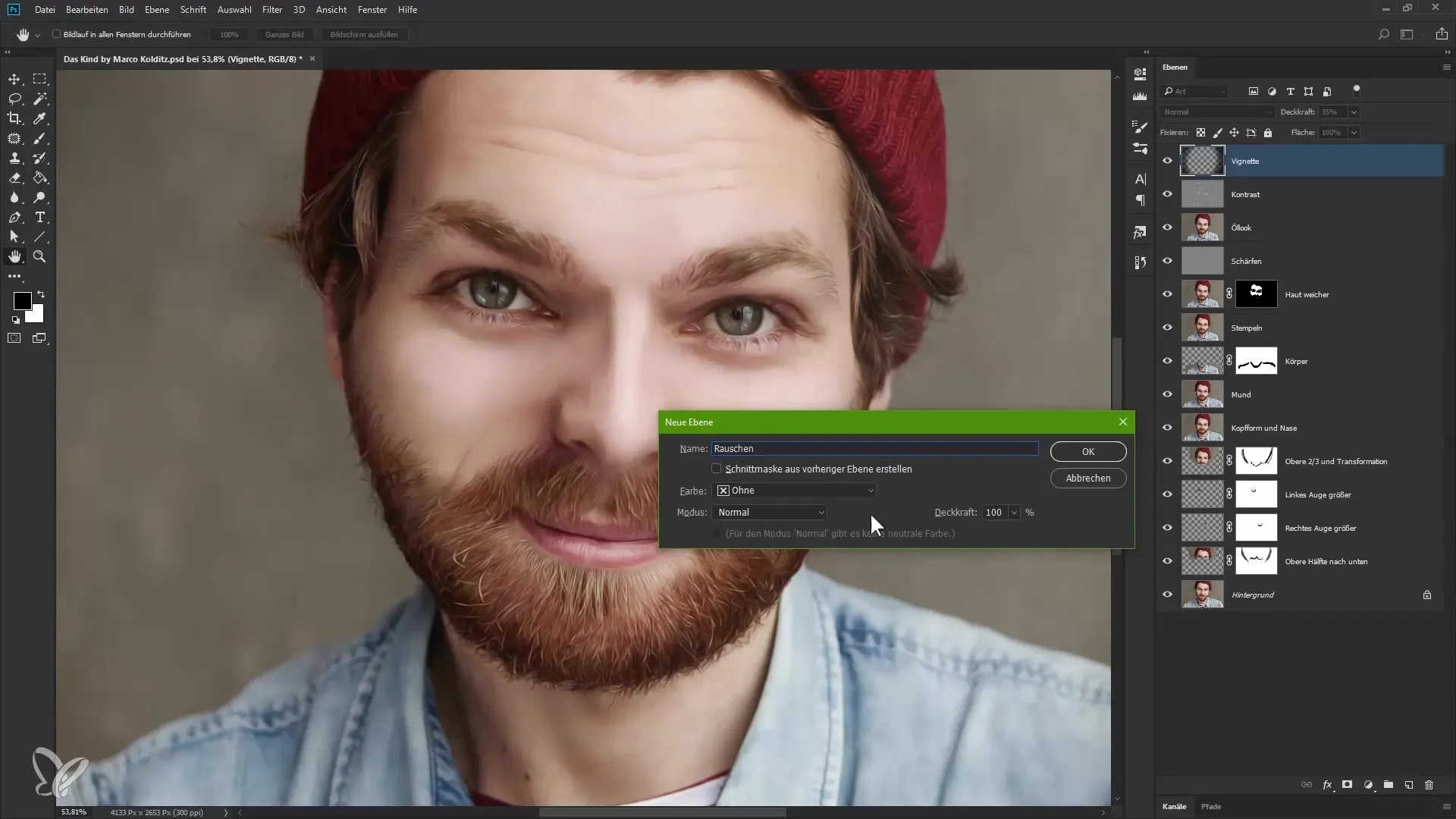
Vælg filteret til støj. Gå til Filter > Støjfilter > Tilføj støj. En gaussisk normalfordeling er ofte det bedste valg. Vælg muligheden for monokromatisk støj. Sæt støjstyrken til ca. 12 for at opnå en balanceret effekt. Bekræft dit valg og reducer opaciteten til ca. 80 %.
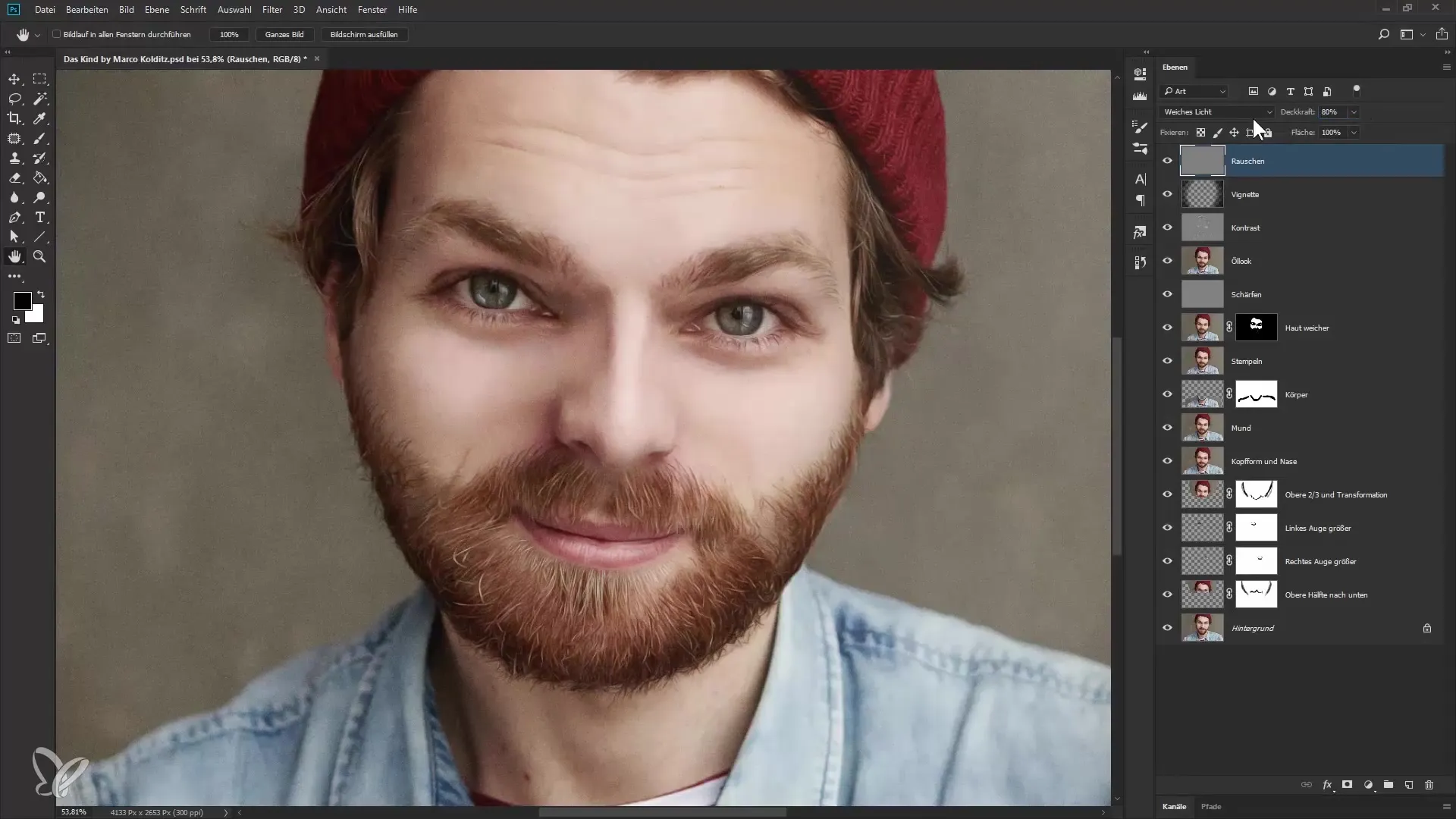
Når du nu betragter billedet tættere på, vil du opdage, at støjen forbedrer effekten af billedet. Det føles mere livligt og overskrider den glatte overflade, som man nogle gange ser i bearbejdede billeder. "Sådan kan jeg godt lide det," hører jeg dig sige.
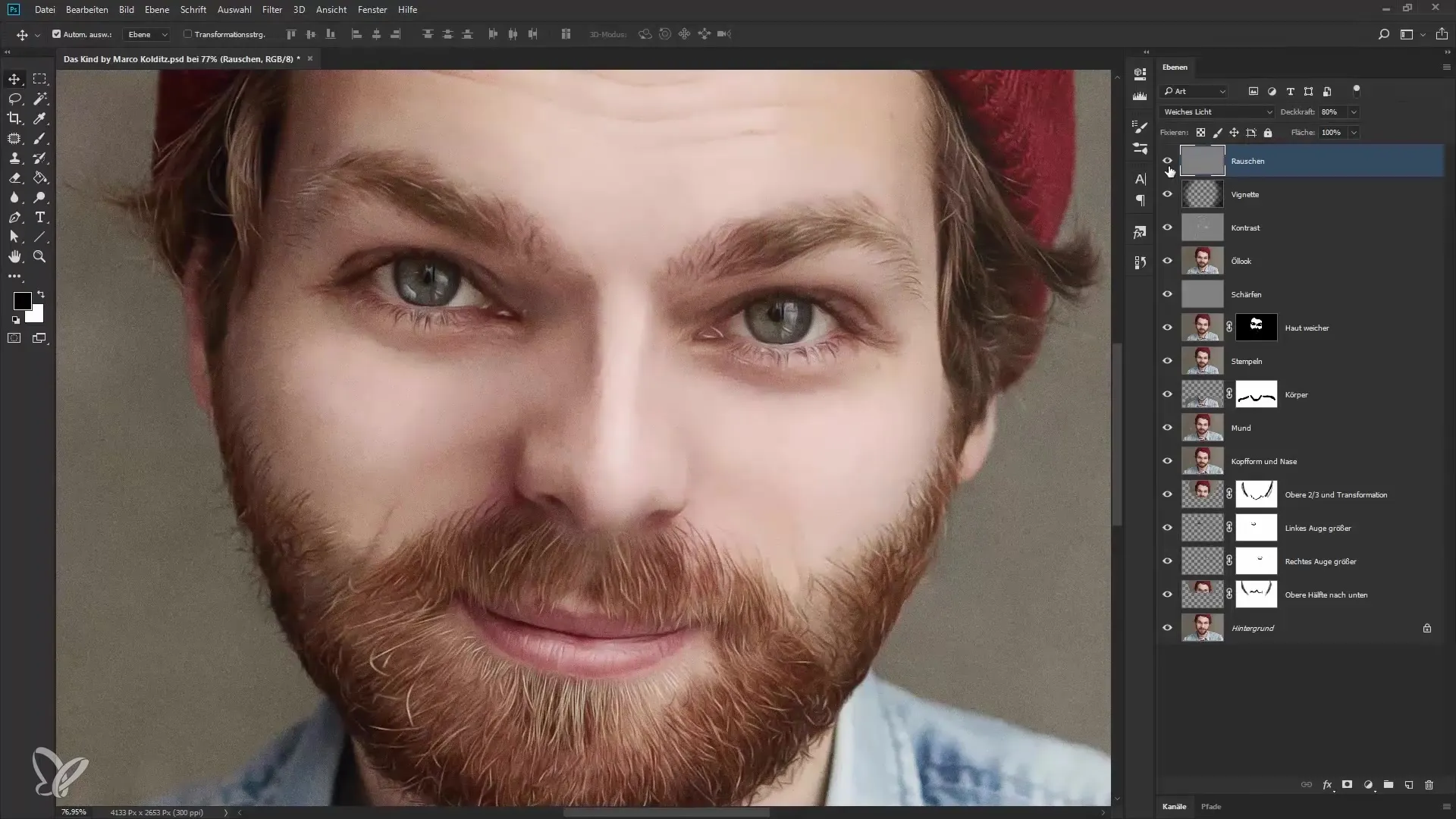
I slutningen skulle du være stolt af det endelige resultat. Og sådan ser dit bearbejdede billede ud i forhold til originalen. Det er imponerende, hvor meget en omhyggelig efterbehandling kan gøre. Lad billedet virke på dig og nyd resultatet af dit arbejde!
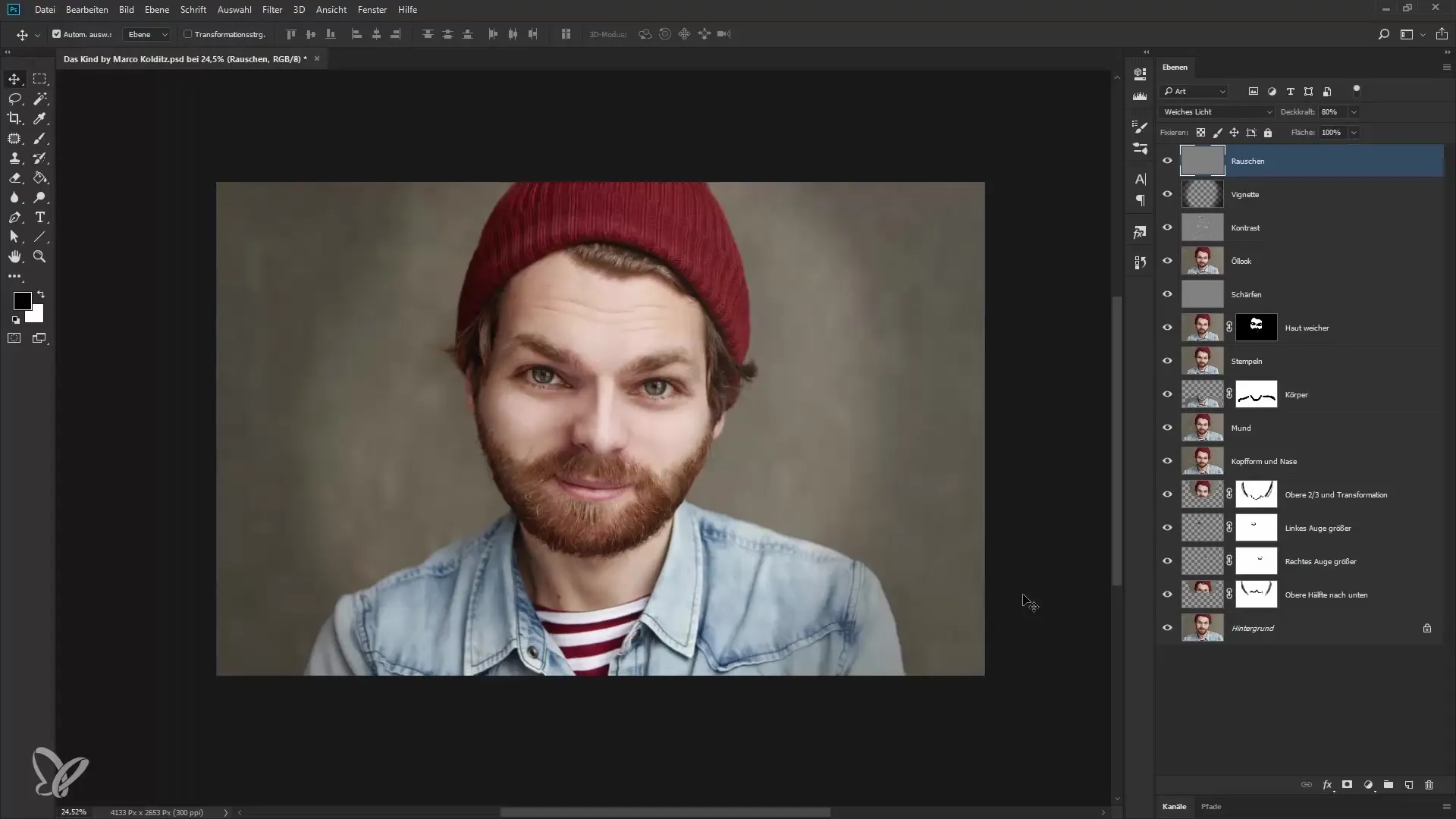
Resumé – Portræt i børneskema: 7 afsluttende skridt til perfektion
De sidste skridt til at bearbejde dit portræt er afgørende. Gennem målrettet beskæring, en manuel vignette og tilføjelse af støj giver du dit billede det sidste touch. Kombinationen af disse teknikker fører til et harmonisk og tiltalende resultat.
Ofte stillede spørgsmål
Hvordan beskæres billedet i Photoshop?Brug beskæringsværktøjet til at justere kanterne af billedet.
Hvordan tilføjer jeg en vignette?Opret et nyt lag, mal med en pensel, og juster opaciteten.
Hvad gør støj i billedet?Støj forbinder bearbejdede og uforstyrrede områder og giver billedet mere dybde.
Hvordan kan jeg reducere intensiteten af vignetten?Brug viskelæderværktøjet eller reducer opaciteten af vignette-laget.
Hvorfor er monokromatisk støj vigtigt?Det sikrer en harmonisk integration af de bearbejdede billedområder.


